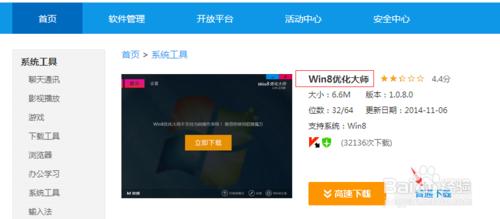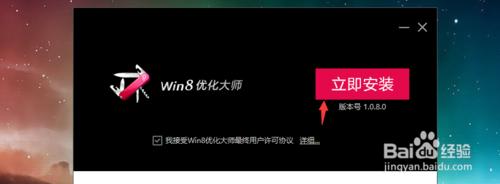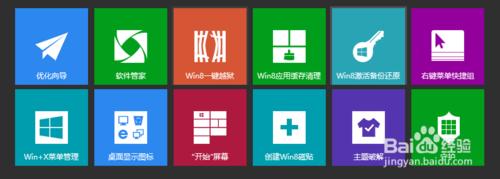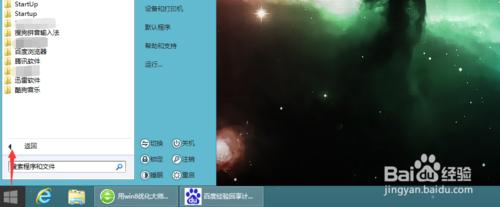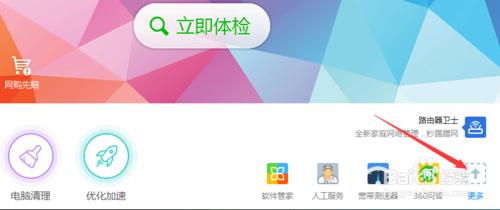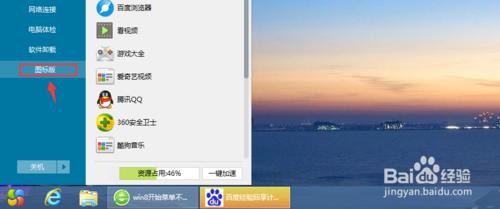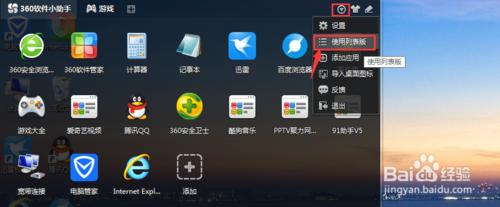win8怎麼添加開始菜單,win8開始菜單設置?
使用WIN8的朋友發現,系統是沒有開始菜單的,當然大家只可以將鼠標移動到桌面左下角進入開始的Metro界面,那麼我們如何和以前WIN7一樣,給WIN8添加個類似的開始菜單呢?當然這裡需要一些第三方工具軟件來完成了,所以這裡小編介紹下,大家需要的時候可以參考。
工具/原料
windows8操作系統
win8怎麼添加開始菜單,win8開始菜單設置
這裡小編就介紹下第一種方法,大家可以下載安裝一個小工具,大家可以百度軟件中心搜索下載。
下載後我們安裝即可,安裝方法比較簡單,小編就不介紹了。
安裝結束後我們幾乎不用設置,就可以看到桌面左下角有了一個開始菜單。如果沒有你可以打開win8優化大師,上方界面點擊優化嚮導一步步進行操作。
點擊左下角這個開始按鈕,大家看到類似於以前系統的開始菜單。
當然建議大家,在這個按鈕上單擊鼠標右鍵,然後選擇開機啟動,這樣以後每次開機這個開始按鈕就自動運行。
然後小編簡單說下第二種方法,可以打開電腦安裝的360衛士,點擊更多按鈕。
然後在全部工具中找到軟件小助手打開。
這樣我們可以看到這裡多了一個按鈕,點擊可以打開一個列表模式開始菜單。
當然這裡你可以在圖標版和列表版本直接進行切換,當然還是建議大家用列表模式,這樣我們比較熟悉哈。當然小編最後提醒,在win8中添加開始菜單,只能說和以前類似,但很多地方也是不同的哦,所以如果需要就試試吧!